O Samsung SmartThings nas TVs Samsung em 2024 é feito sob medida para automação residencial e entretenimento. Aqui está uma visão geral dos seus principais recursos:
- Controle de voz da TV Samsung : A integração com Bixby, Google Assistant e Amazon Alexa permite o controle da TV baseado em voz. Os usuários podem mudar de canal, ajustar o volume, abrir aplicativos e pesquisar conteúdo usando comandos de voz.
- Controle e automação de dispositivos : A TV funciona como um mini-hub para controlar outros dispositivos inteligentes. No entanto, a gama de dispositivos compatíveis é um tanto limitada e gerenciá-los pela TV pode ser menos conveniente do que usar um smartphone.
- Gerenciamento de dispositivos conectados : os dispositivos podem ser visualizados, monitorados e gerenciados na TV em formatos de mapa e lista. Embora seja viável adicionar novos dispositivos diretamente pela TV, configurar e conectar dispositivos geralmente é mais simples ao usar um smartphone.
- Função Music Wall : Ao sincronizar com um telefone via Bluetooth, a função Music Wall reproduz música acompanhada de efeitos visuais coloridos. Este recurso é compatível com vários aplicativos de áudio, incluindo Spotify e YouTube, melhorando a experiência de ouvir música.
Como funciona o aplicativo Samsung SmartThings?
O aplicativo Samsung SmartThings é uma ferramenta versátil para controlar dispositivos inteligentes e eletrodomésticos Samsung, bem como dispositivos compatíveis de outras marcas. Ele opera usando endereços IP internos, atribuídos pelo seu roteador, e externos, permitindo o controle dos dispositivos. Além disso, alguns dispositivos podem se conectar via Bluetooth ao seu smartphone.
O software principal do SmartThings reside nos servidores da Samsung. Ao criar uma conta, você obtém acesso aos seus recursos, permitindo controlar seus dispositivos de qualquer lugar do mundo. O aplicativo SmartThings no seu smartphone funciona como um terminal de controle, por meio do qual você pode adicionar, excluir e gerenciar seus dispositivos inteligentes.
Como conectar SmartThings a uma SmartTV Samsung?
Verifique a conectividade da rede: Antes de começar, certifique-se de que a TV Samsung e o dispositivo móvel estejam conectados à mesma rede sem fio. Esta conexão é essencial para estabelecer uma ligação perfeita entre os dois dispositivos.
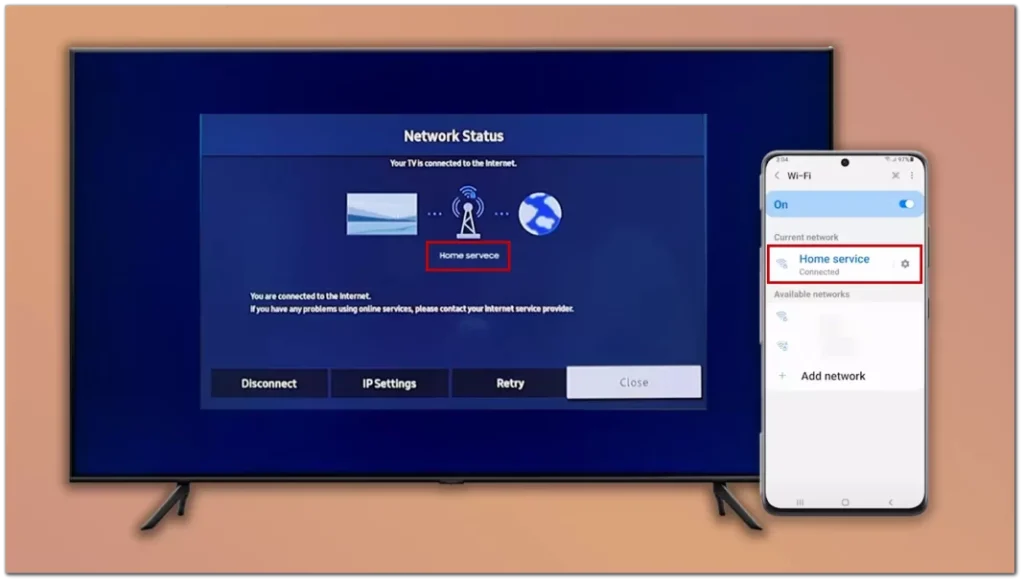
Você precisa fazer login na mesma conta Samsung na sua TV e no aplicativo Smart Things.
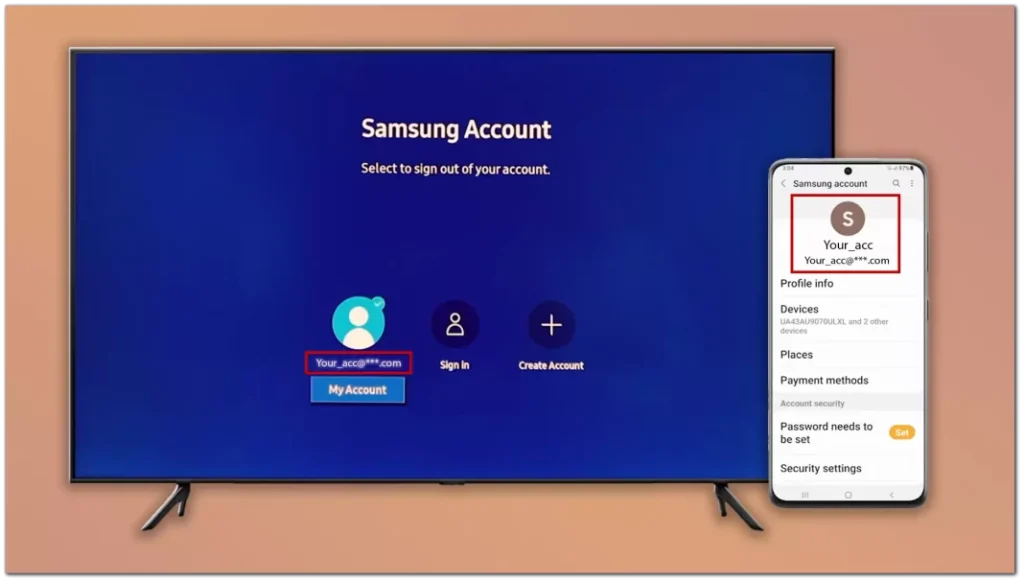
Instale o aplicativo SmartThings: Se você ainda não possui o aplicativo SmartThings em seu dispositivo móvel Samsung, siga estas etapas para fazer download e instalá-lo:
- Abra a app store do seu dispositivo Samsung (Google Play Store para Android ou App Store para iOS).
- Pesquise “SmartThings” e baixe o aplicativo oficial.
- Depois de instalado, inicie o aplicativo no menu de aplicativos do seu dispositivo.
Adicione sua TV Samsung ao SmartThings: Para conectar sua TV Samsung ao aplicativo SmartThings, siga estas etapas:
- Abra o aplicativo SmartThings em seu dispositivo móvel.
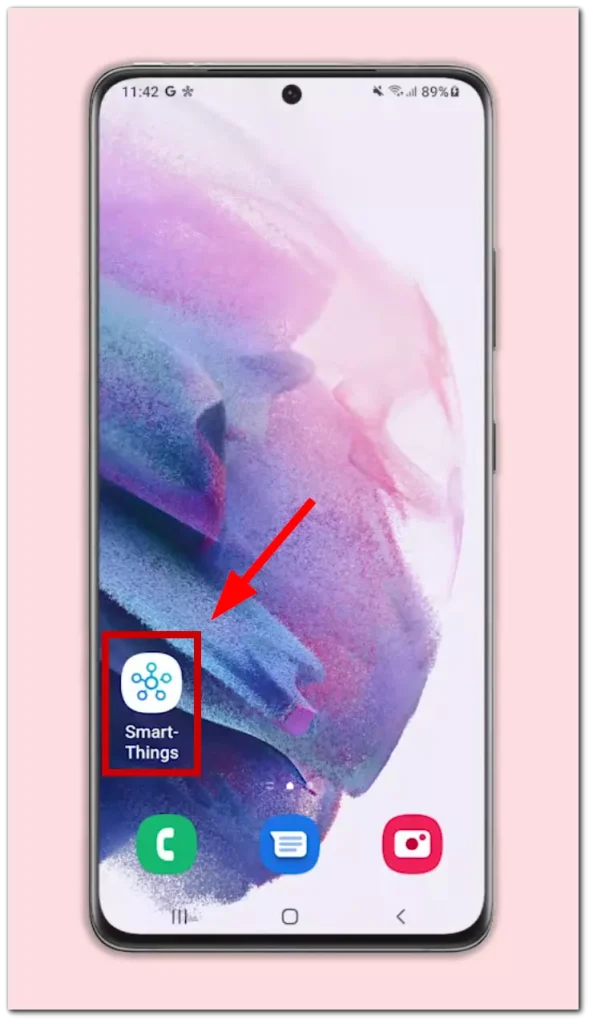
- Pressione o botão Dispositivos na parte inferior.
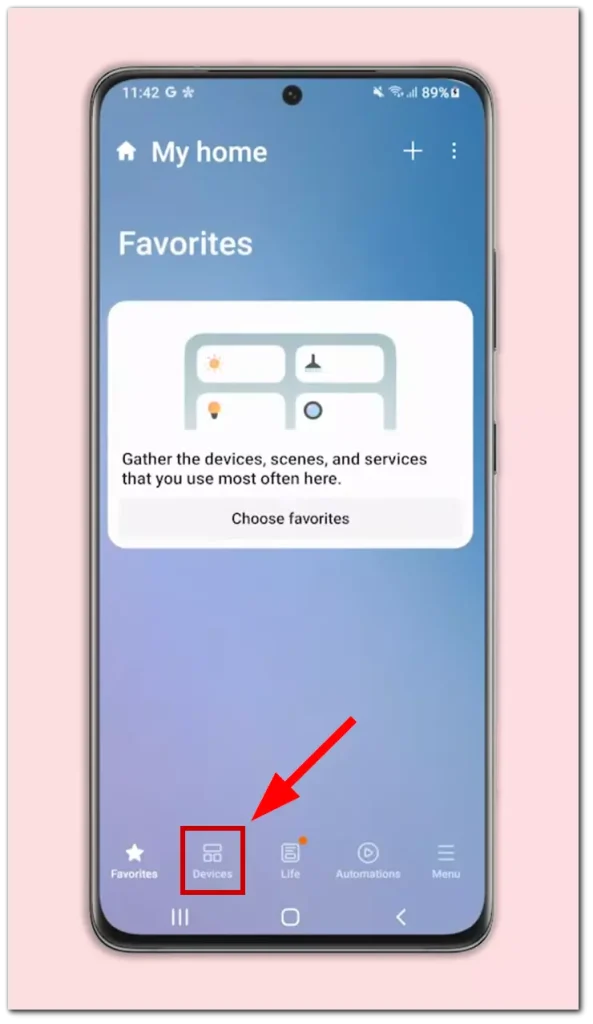
- Clique em Adicionar dispositivo ou toque no ícone “+” no canto superior direito.
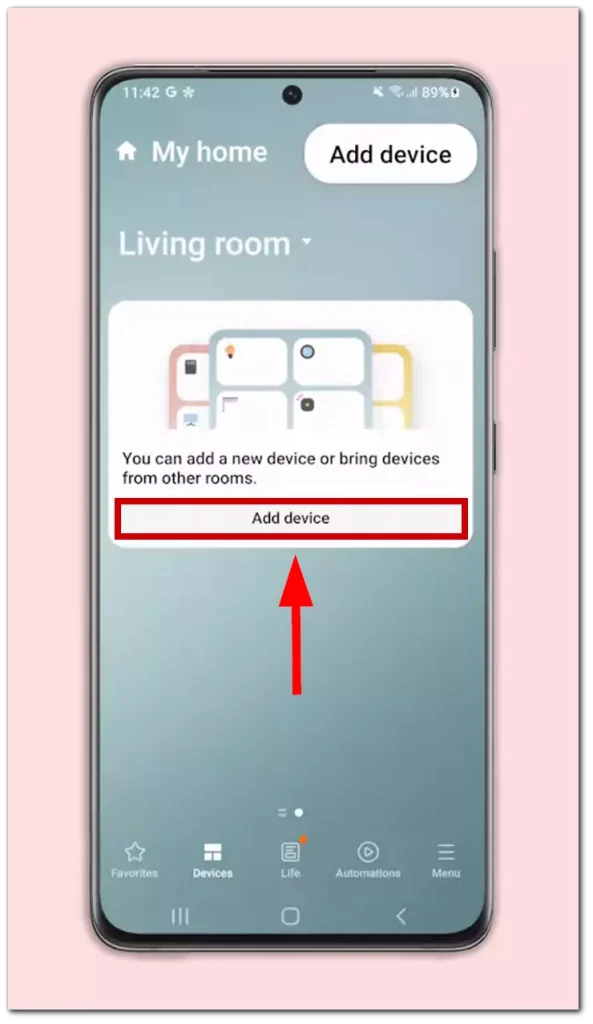
- Agora clique em Digitalizar nas proximidades .
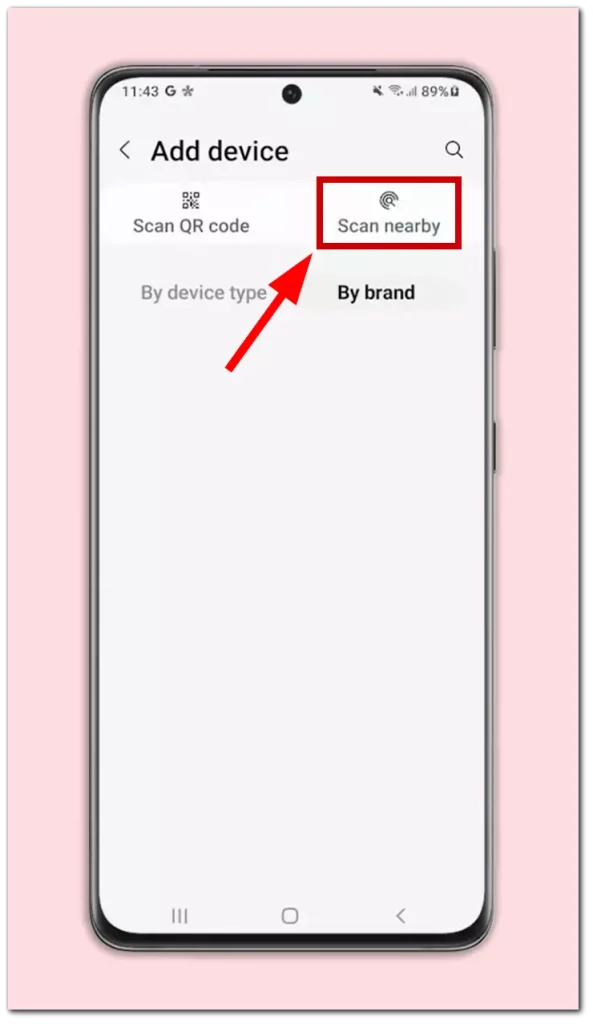
- Escolha uma TV na lista de dispositivos disponíveis.
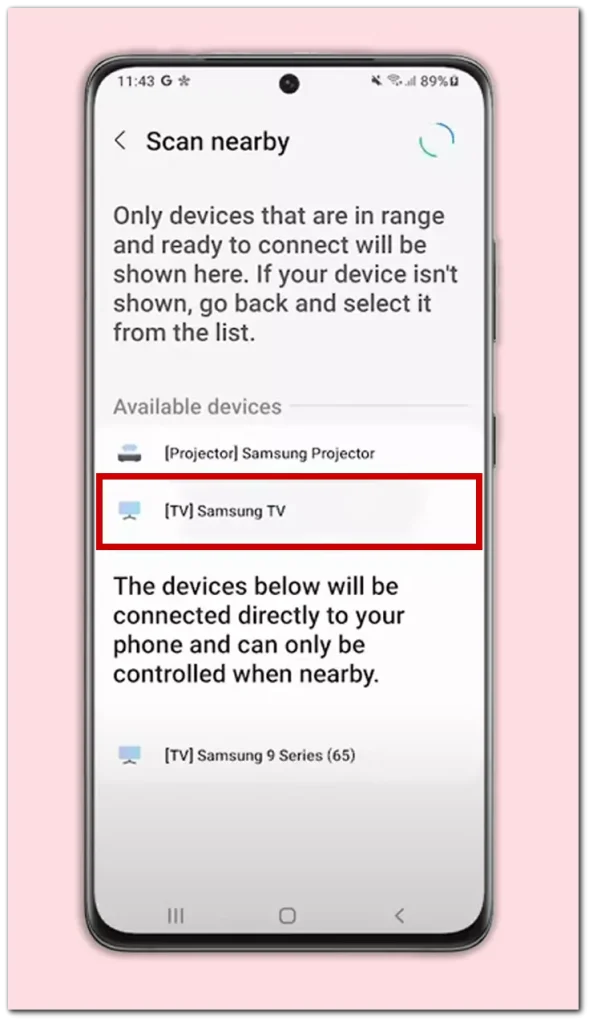
- Insira os números que aparecem na tela da TV em seu aplicativo SmartThings.
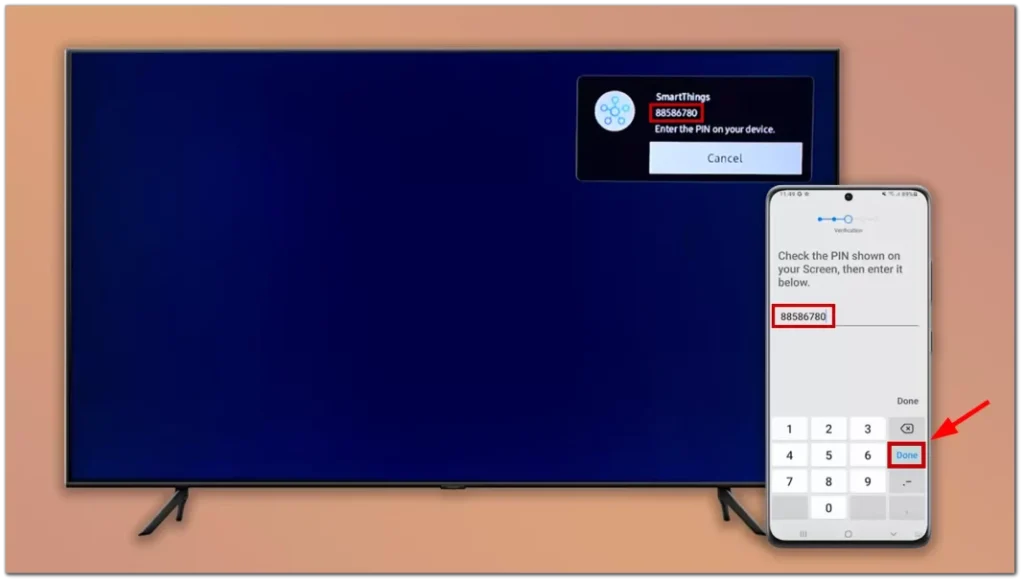
Depois que sua Samsung Smart TV estiver conectada com sucesso ao SmartThings, você poderá começar a aproveitar a conveniência e o controle oferecidos pelo aplicativo.
Controle sua Smart TV Samsung com SmartThings
Controle remoto: use seu dispositivo móvel como controle remoto para navegar pelos menus, mudar de canal, ajustar o volume e controlar a reprodução na sua Samsung Smart TV. Para usar o aplicativo SmartThings como controle remoto, você precisa:
- Selecione sua TV entre os dispositivos conectados.
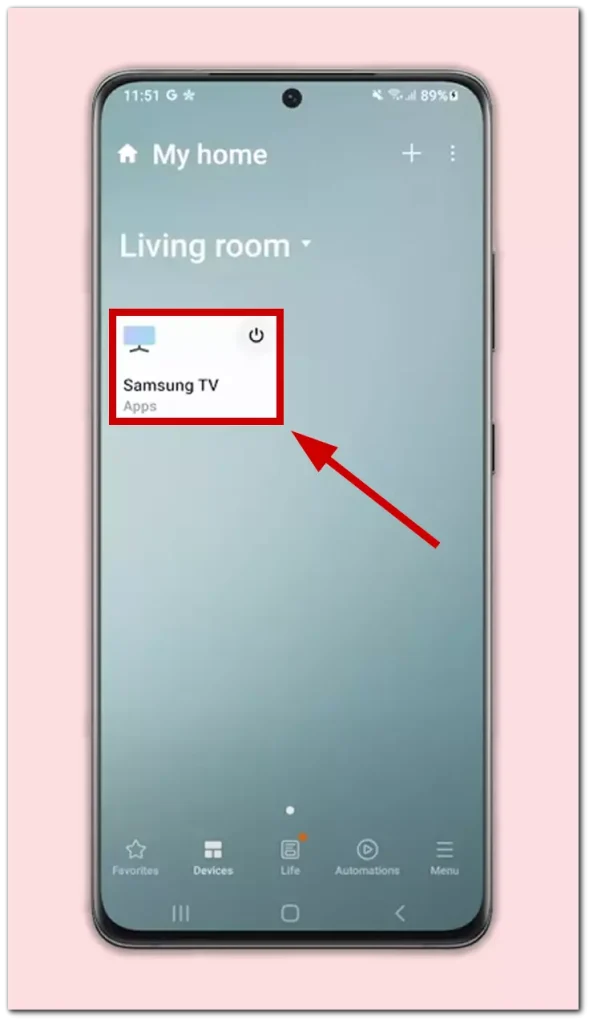
- Agora você pode controlar sua TV através do aplicativo. Aqui está uma imagem para ajudá-lo a fazer isso.
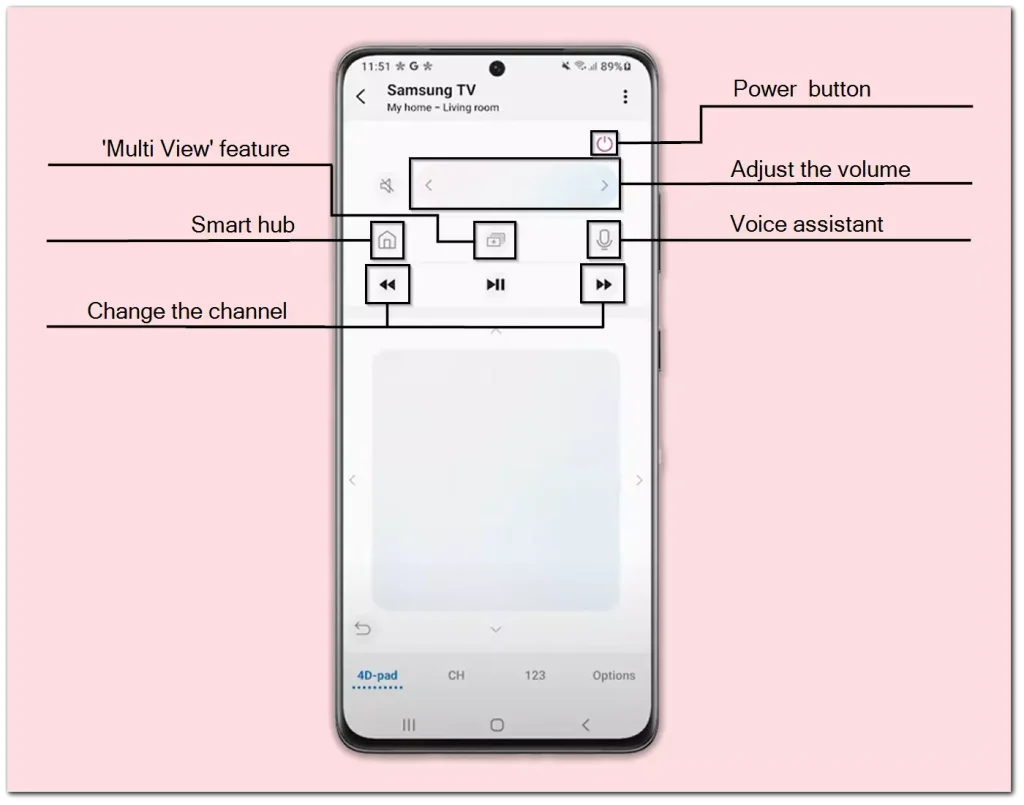
Iniciador de aplicativos: inicie seus aplicativos favoritos diretamente do aplicativo SmartThings em seu dispositivo móvel, fornecendo acesso rápido e fácil a serviços de streaming e provedores de conteúdo.
Recursos adicionais: por exemplo, Ver TV no telefone , Reproduzir sons do telefone na TV e muitos outros recursos adicionais que podem ser úteis para você. Para usar os recursos adicionais, você precisa:
- No canto superior direito do menu da sua TV, clique nos três pontos.
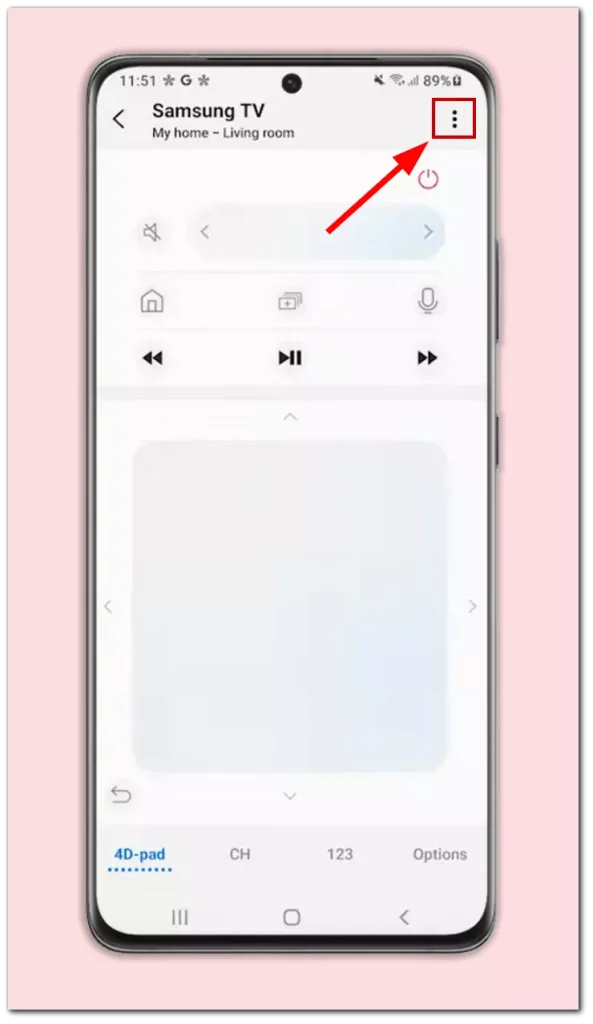
- À direita, você verá recursos adicionais disponíveis na sua TV.
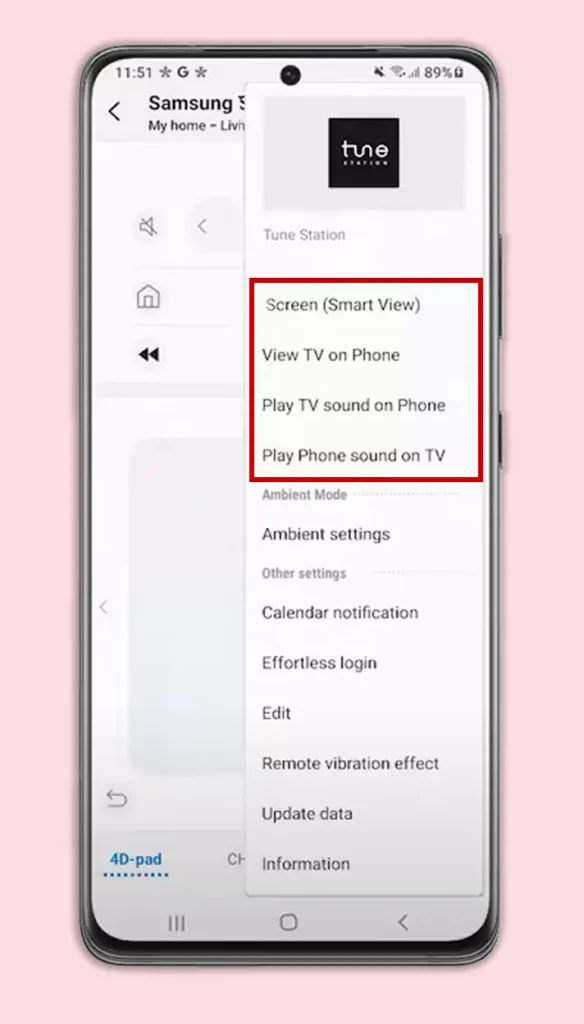
- Gerenciamento de configurações: ajuste várias configurações da TV, incluindo preferências de imagem e som, configurações de rede e muito mais, tudo com a conveniência do aplicativo SmartThings.
- Automação e Rotinas: Crie rotinas de automação com outros dispositivos inteligentes conectados ao SmartThings. Por exemplo, você pode configurar sua TV para ligar e ajustar a iluminação quando chegar em casa.
- Controle de voz: Utilize assistentes de voz como Bixby ou Amazon Alexa para controlar sua Samsung Smart TV por meio do SmartThings, permitindo mudar de canal, ajustar o volume e realizar outras ações com comandos de voz simples.
Como verificar se sua TV suporta SmartThings
Se a sua TV não estiver conectada ao SmartThings, isso pode significar que a sua TV não é compatível. Para confirmar isso, você pode verificar a lista de dispositivos suportados no aplicativo do seu telefone. Para fazer isso, você precisa:
- No seu telefone ou tablet, abra o aplicativo “SmartThings” .
- Toque em “Adicionar” (ícone de adição) e depois em “Dispositivo”
- Toque em Por “guia Marca” e, em seguida, toque em Samsung
- Selecione “TV” e toque em “Dispositivos Suportados”
- Pesquise na lista sua TV. Se houver, basta tocar nela e o processo de conexão será iniciado.
Se você ainda não encontrou sua TV então não se desespere, procure novamente algumas vezes, talvez você simplesmente não tenha notado o modelo da sua Smart TV.
Uma TV Samsung pode funcionar como um hub SmartThings?
Uma TV Samsung não pode funcionar como um hub SmartThings completo. Embora as TVs Samsung integradas com SmartThings ofereçam alguns recursos de automação residencial, como controlar dispositivos inteligentes e usar comandos de voz via Bixby, Google Assistant ou Amazon Alexa, elas não substituem a funcionalidade de um hub SmartThings dedicado.
O hub SmartThings é um dispositivo separado projetado para conectar vários dispositivos domésticos inteligentes que usam diferentes protocolos sem fio, como Zigbee e Z-Wave. Ele atua como um ponto central de comunicação e controle para esses dispositivos. Embora as TVs Samsung com SmartThings possam controlar um conjunto limitado de dispositivos conectados por Wi-Fi e Bluetooth, elas não têm a conectividade mais ampla e os recursos de automação mais sofisticados de um hub SmartThings dedicado ou de seu smartphone.
Não consigo encontrar o aplicativo SmartThings na TV Samsung
Não é incomum não encontrar um aplicativo SmartThings independente na sua TV Samsung. Isso ocorre porque a funcionalidade SmartThings está integrada ao sistema operacional da TV, em vez de existir como um aplicativo separado. Nas últimas iterações do sistema, a TV incorpora alguns recursos semelhantes aos de hub, como exibir a localização aproximada dos dispositivos na casa. No entanto, é importante observar que a própria TV não executa essas funções de forma independente; apenas exibe informações processadas e transmitidas pelos servidores da Samsung.
Para funcionalidade SmartThings abrangente, o aplicativo SmartThings dedicado foi projetado para dispositivos móveis. Você pode baixá-lo na Google Play Store para dispositivos Android ou na Apple App Store para dispositivos iOS. Este aplicativo móvel permite um controle mais direto e versátil do seu ecossistema doméstico inteligente.









